cordova开发环境搭建
工作中接触过几次混合 APP 开发,所以将一些用得到的内容记录下来,乙方遗忘。
hybrid 简易开发环境搭建
软件安装
JDK
环境变量
JDK
1 | JAVA_HOME |
Android Studio
配置代理
安装过程中弹出配置代理的提示框
选择手动配置代理
安装过程中的提示框配置,与下图(下图为安装完成后 File->Settings 的截图),类似
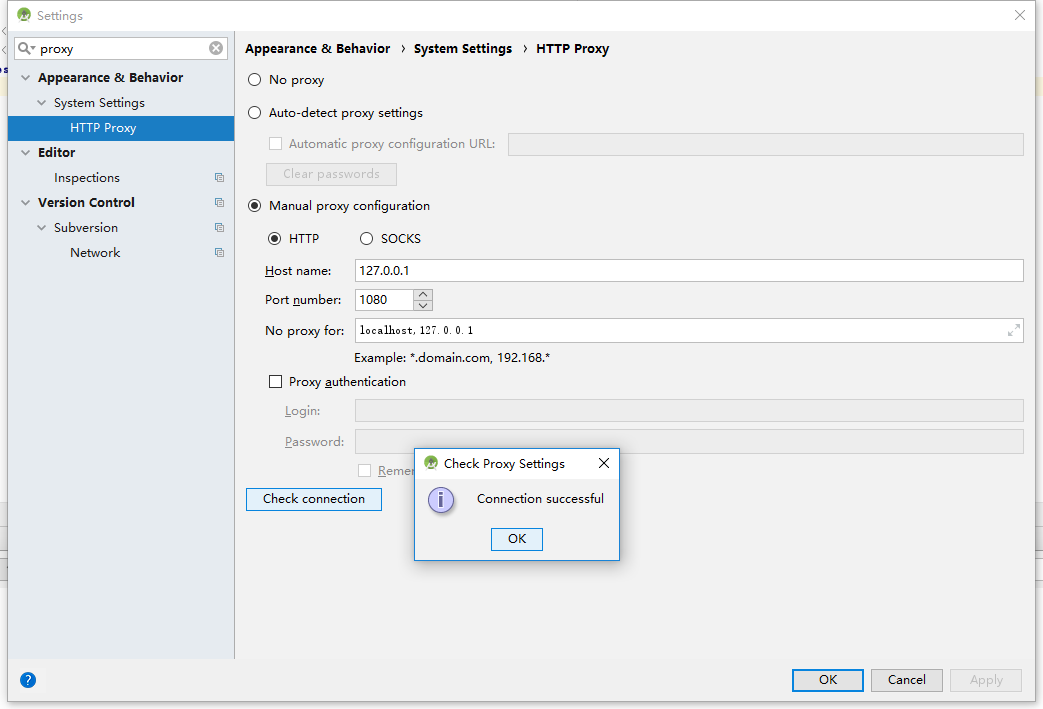
Android Studio 在构建应用的过程中需要下载 SDK, Gradle, build tools 等等
环境变量
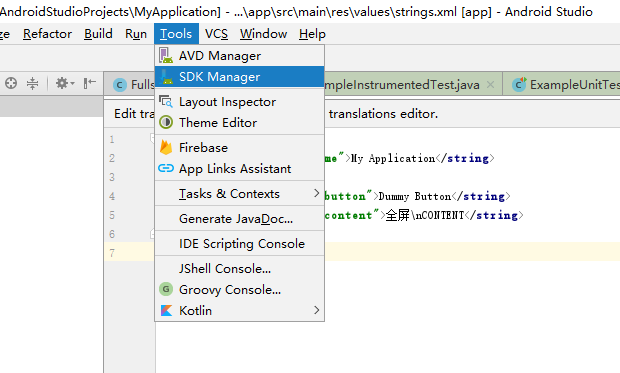
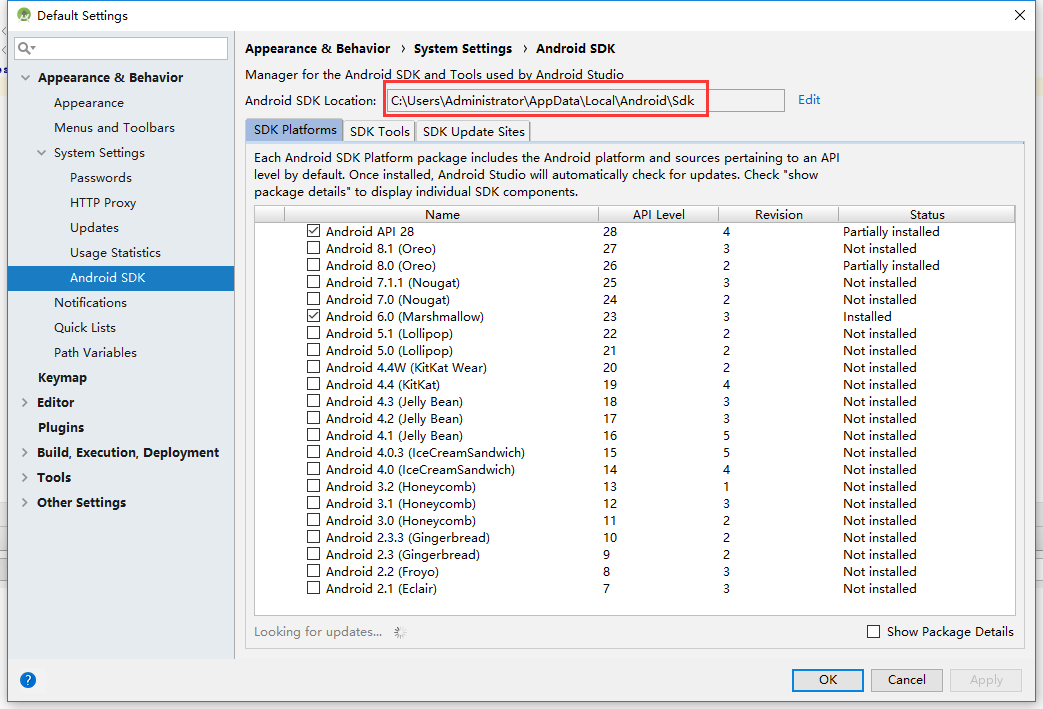
Android
1 | ANDROID_HOME |
Gradle
1 | GRADLE_HOME |
Genymotion
个人版
https://www.genymotion.com/fun-zone/
完整版
https://www.genymotion.com/get-full-version/
上面都是下载的同一个安装文件
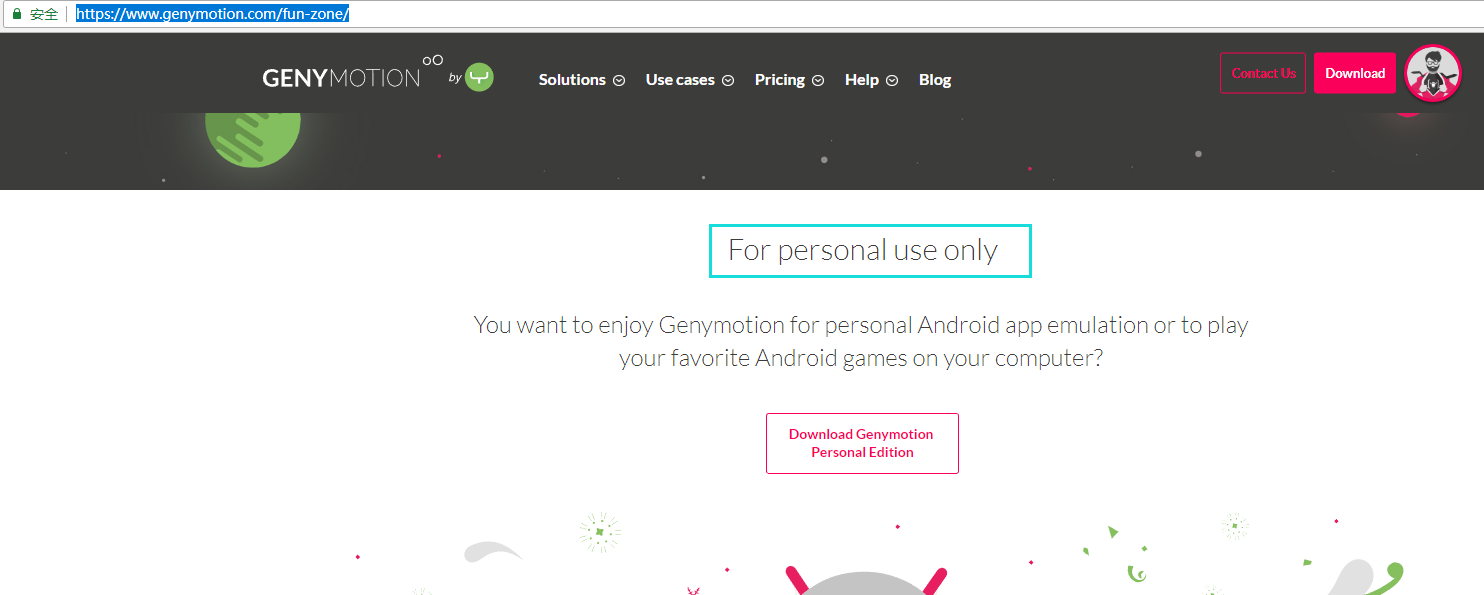
下载个人版
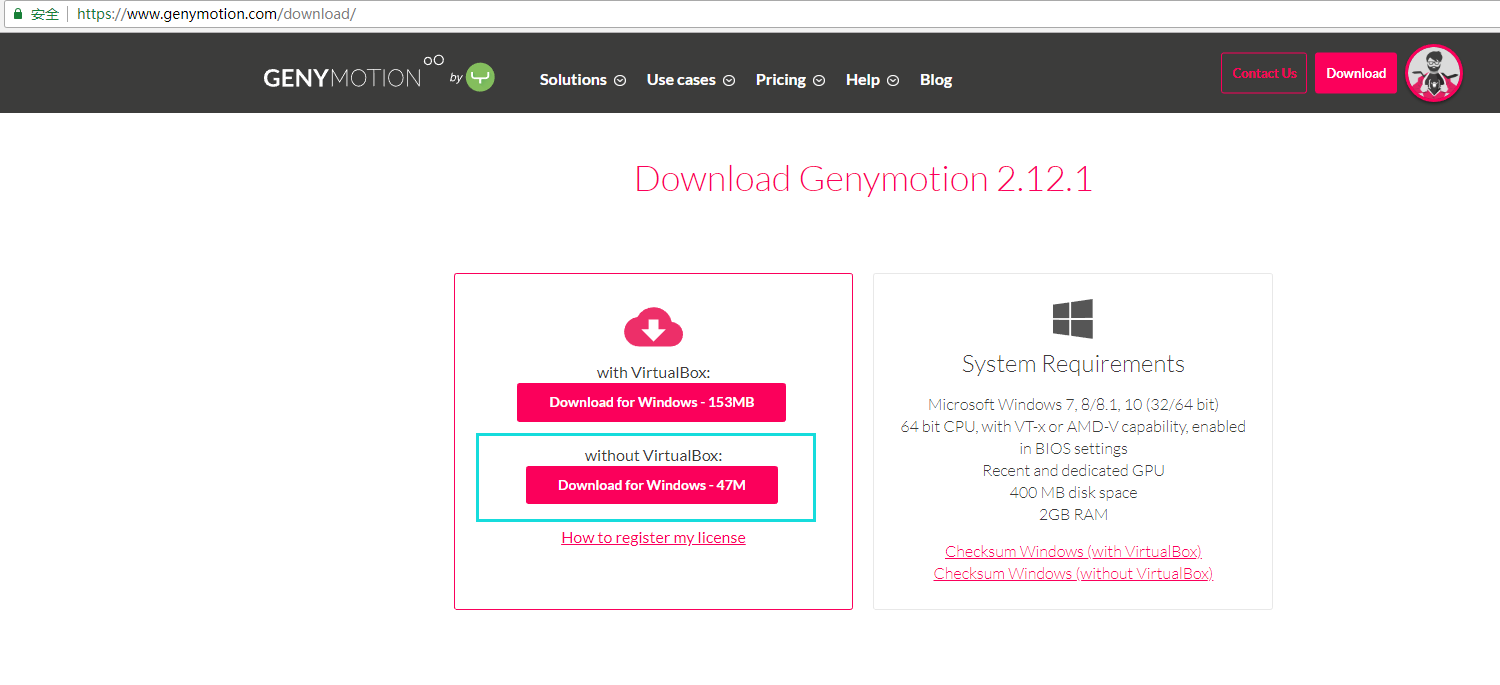
前面 virtual box 已经单独安装过了
所以选择不带 virtualbox 的

可以 personal use
但是 Add 模拟器的时候需要登陆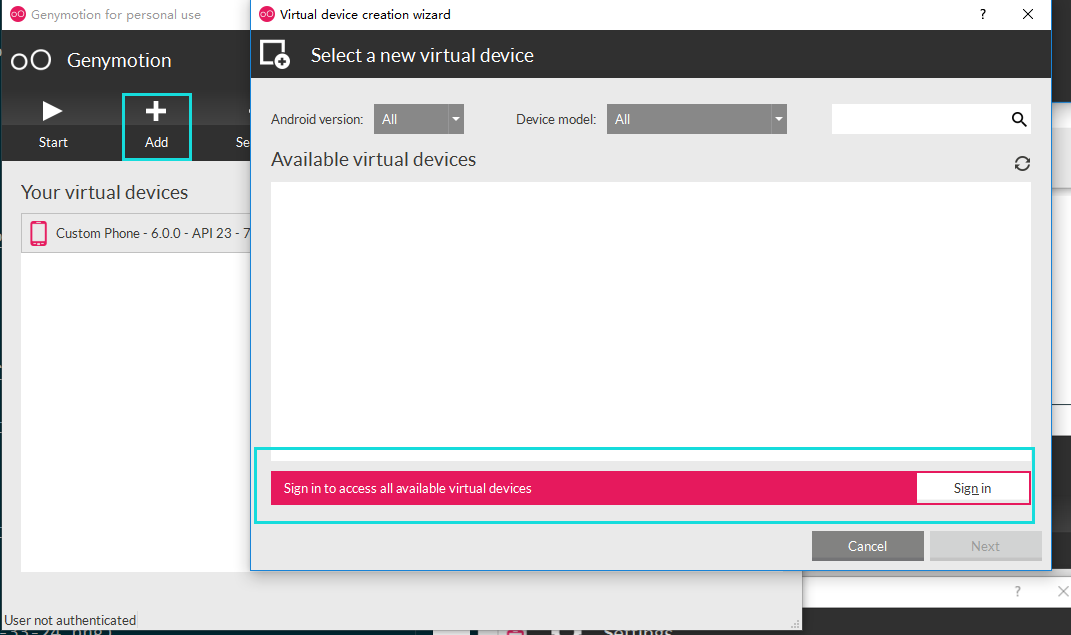
创建完模拟器后可以 退出账号,不影响一般使用
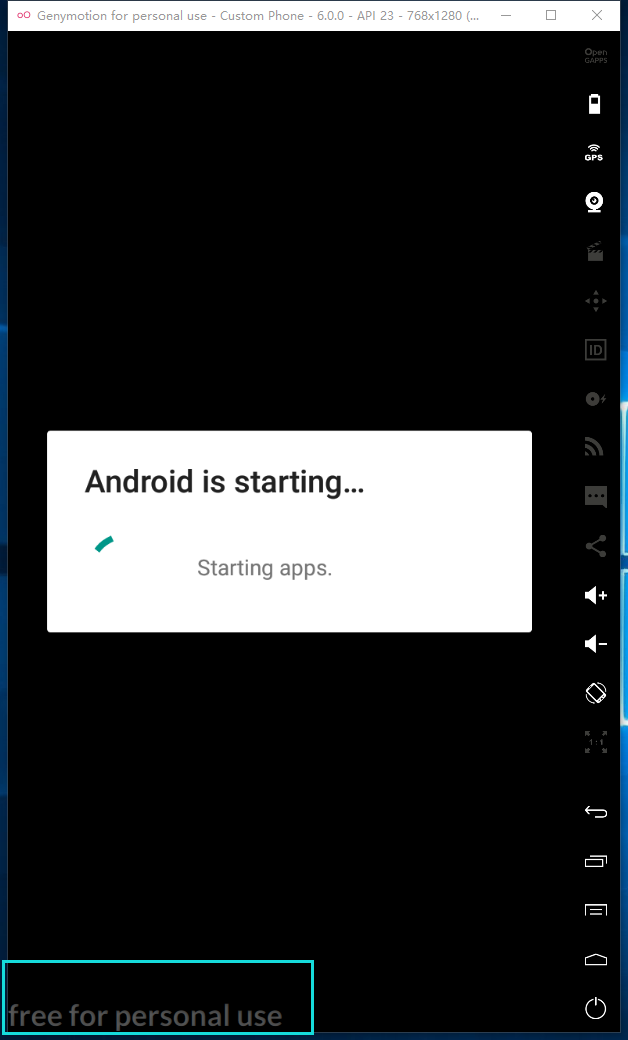
没有登陆的情况下,选择 Personal use,模拟器底部会又这个水印
登陆的情况下,账号的试用期超过 30 天就用不了吧。
在 Genymotion 中配置使用 Android Studio 的 tools
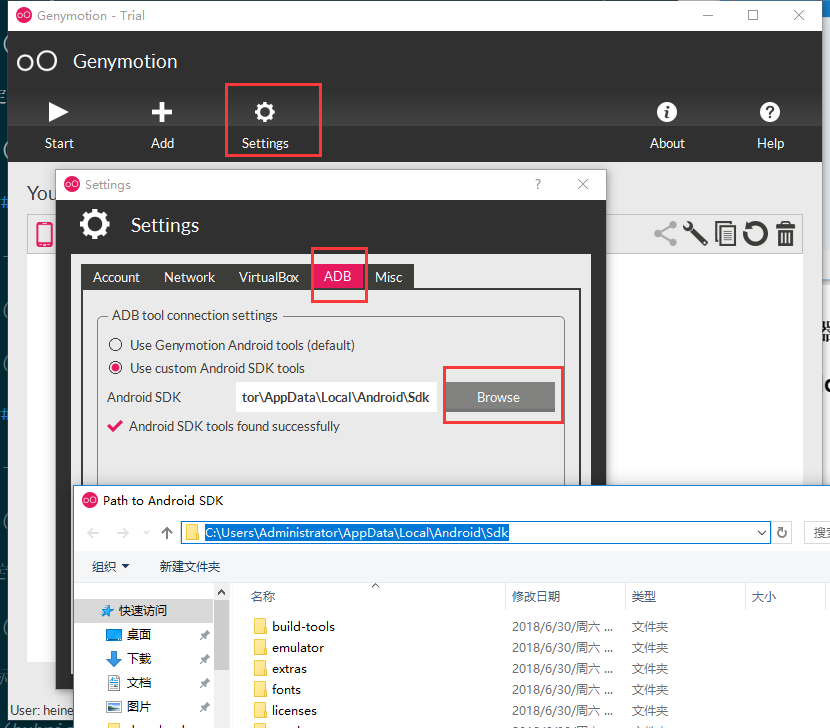
在 Android Studio 中配置 Genymotion
安装 Genymotion 的插件
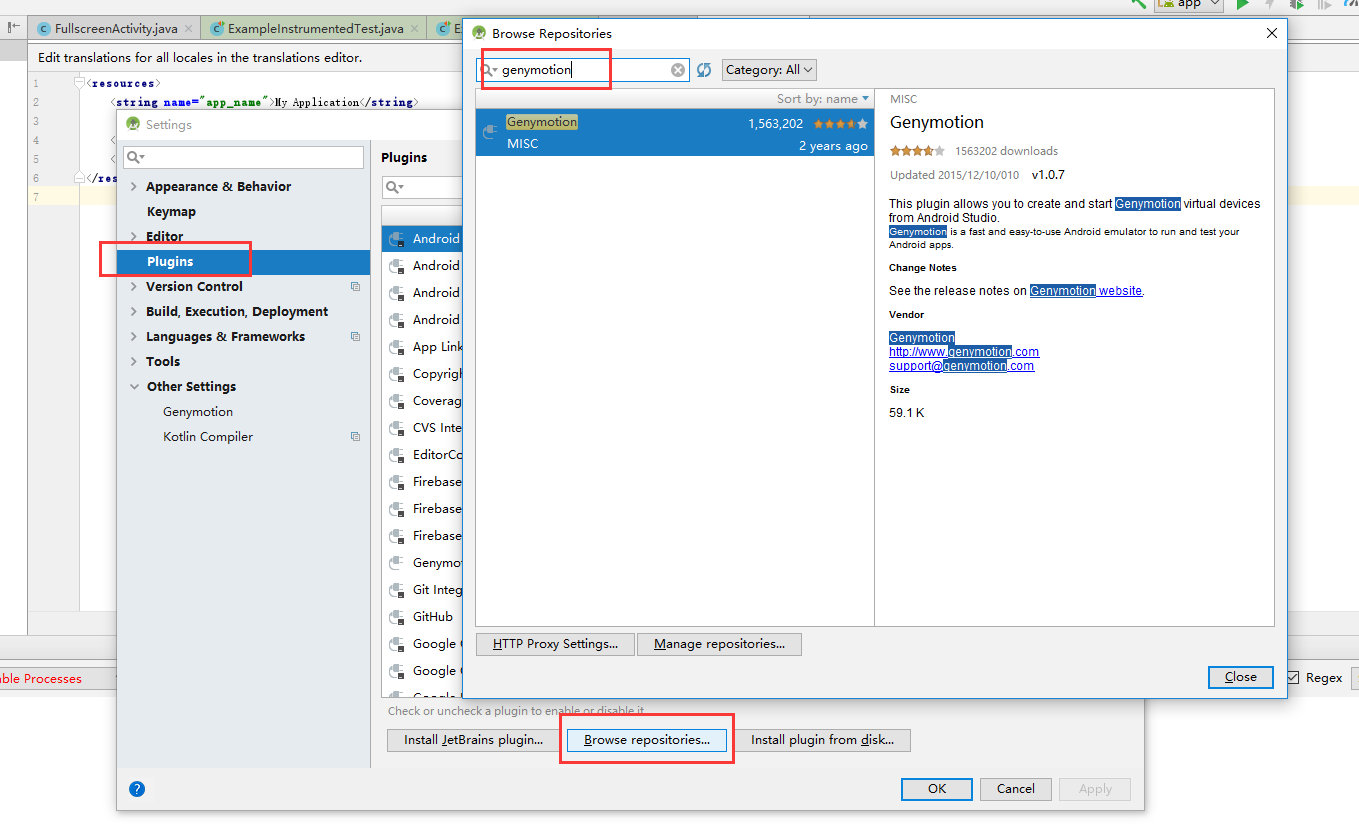
指定 Genymotion 的安装目录

配置代理
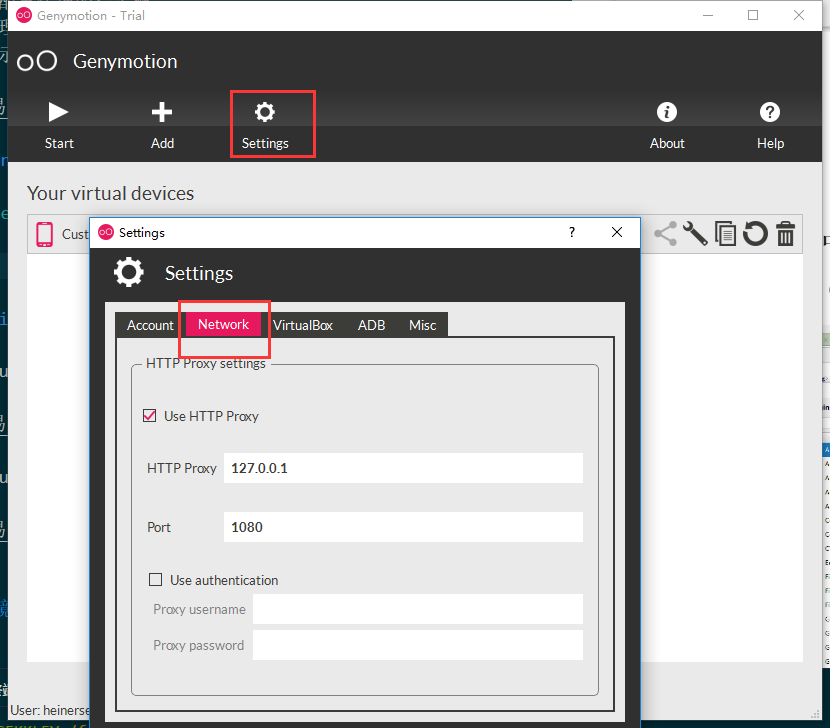
新建模拟器
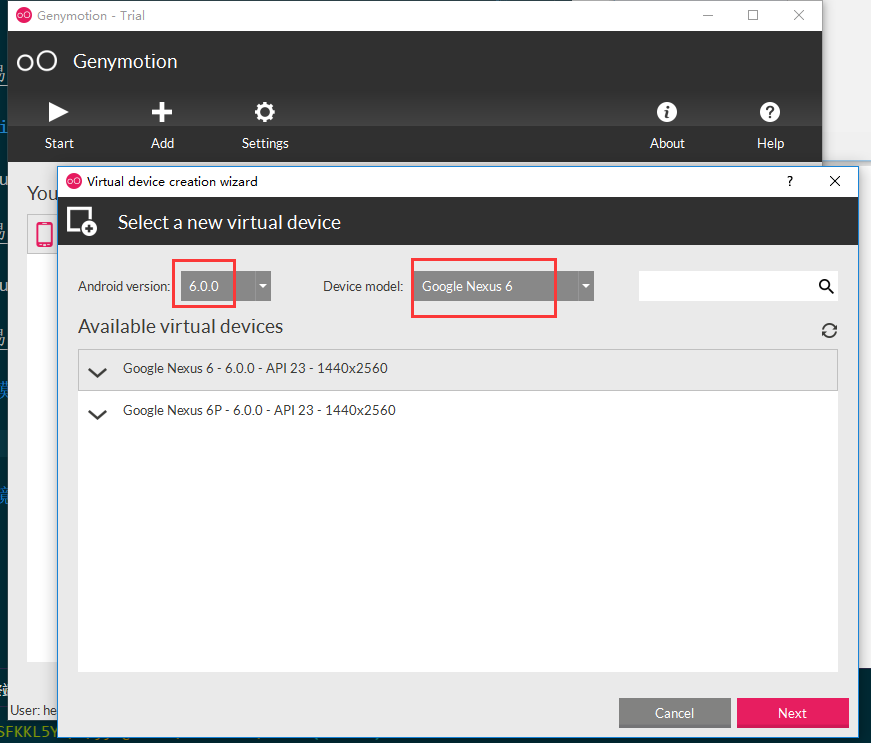
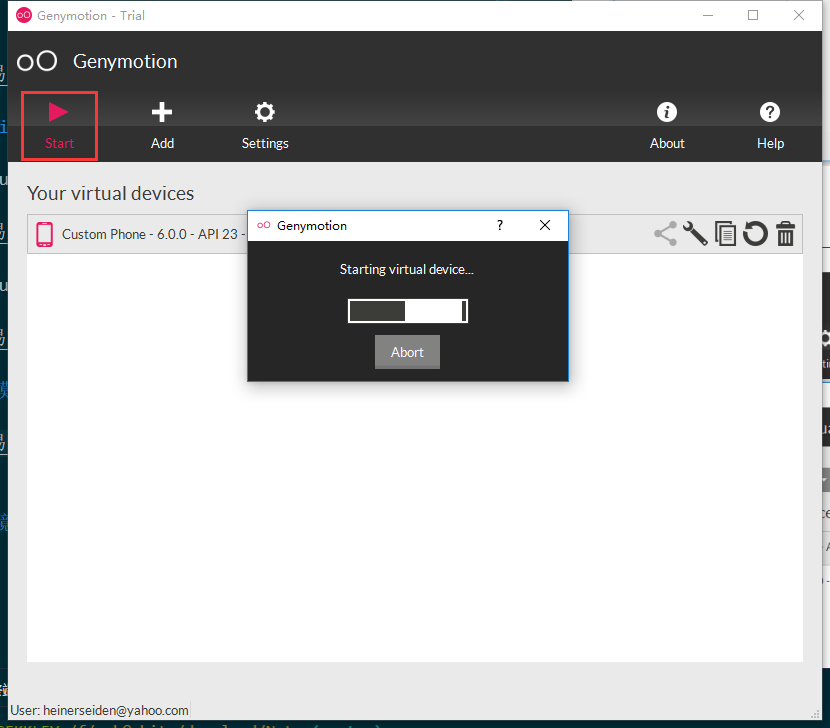
在 Android Studio 中新建项目
新建项目
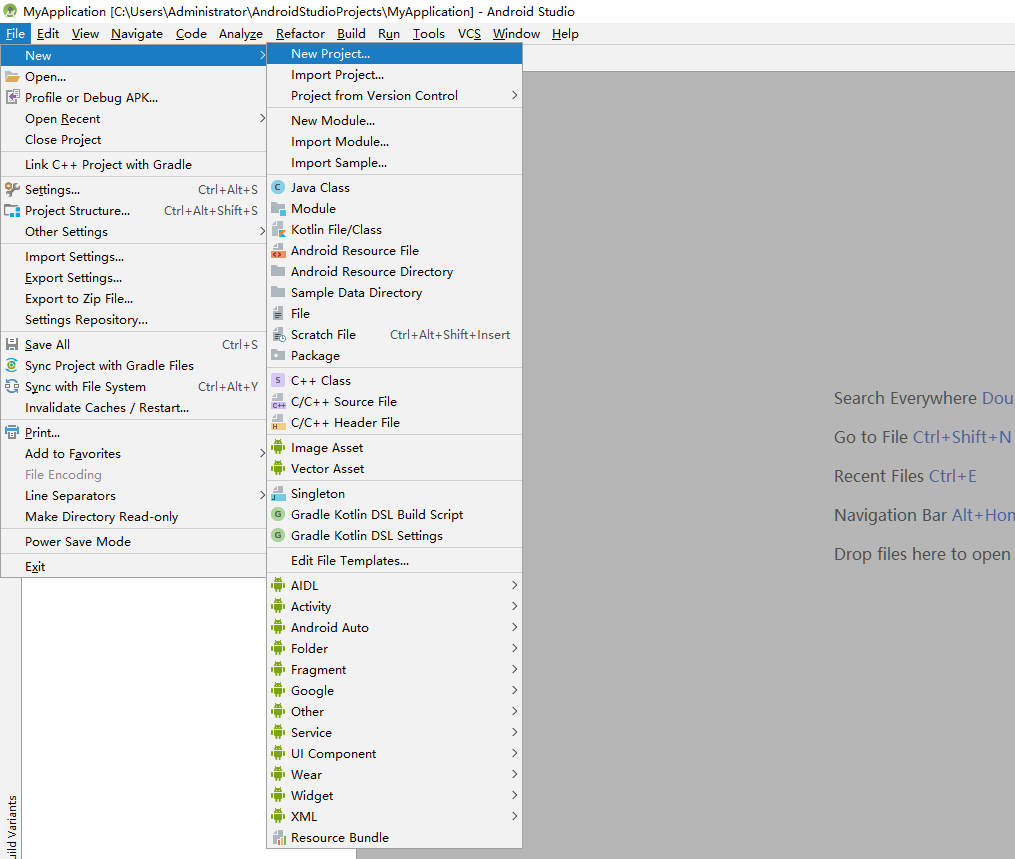
指定包名
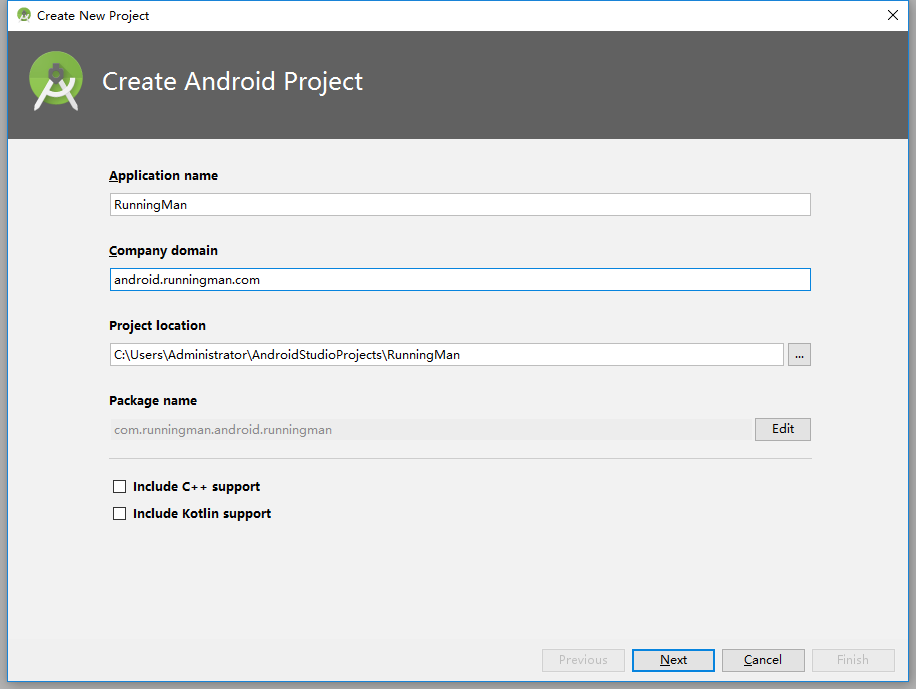
目标 API 版本
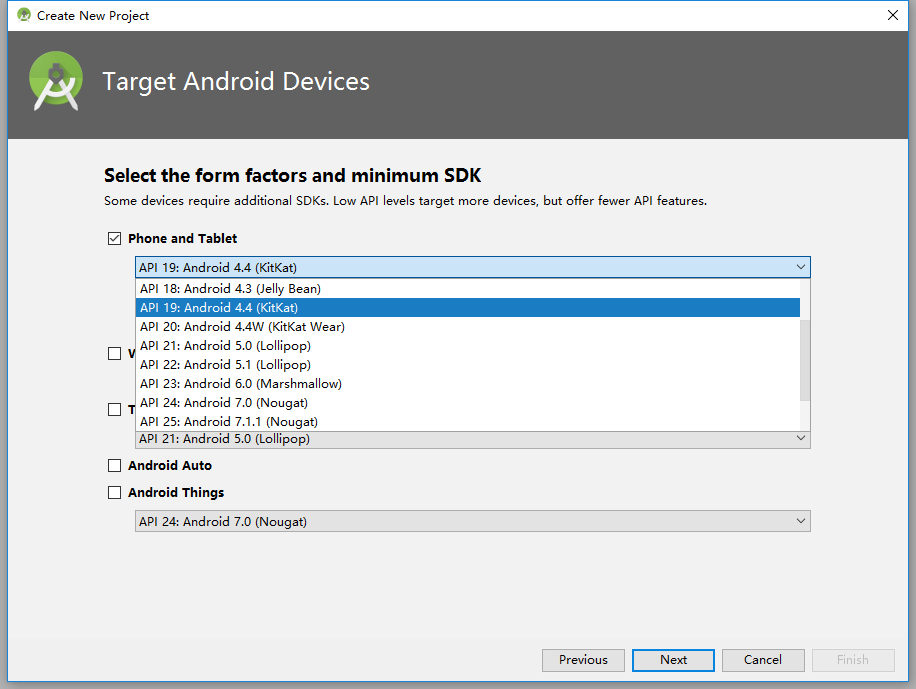
添加一个 Activity
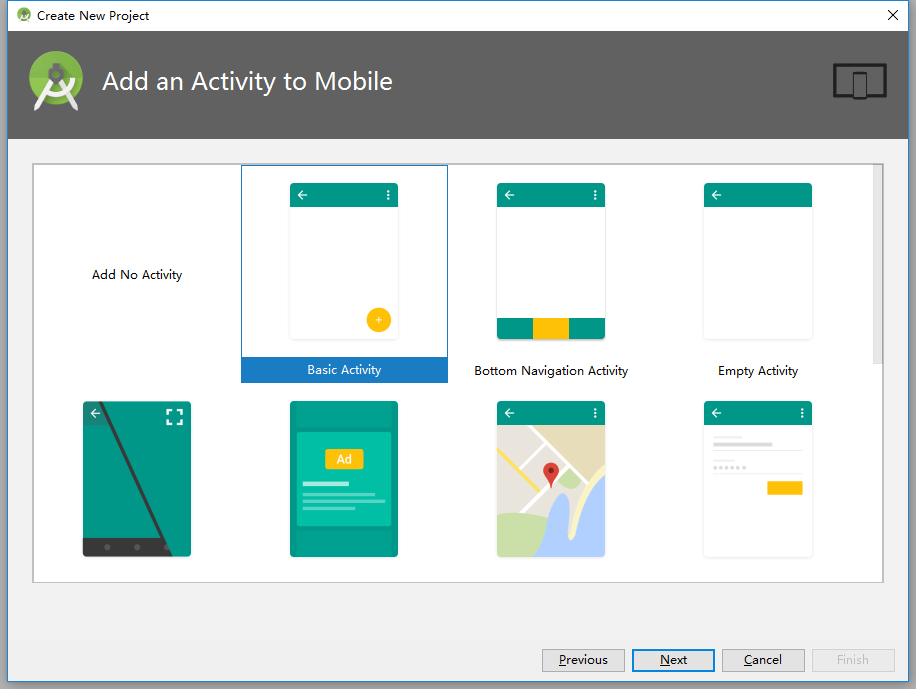
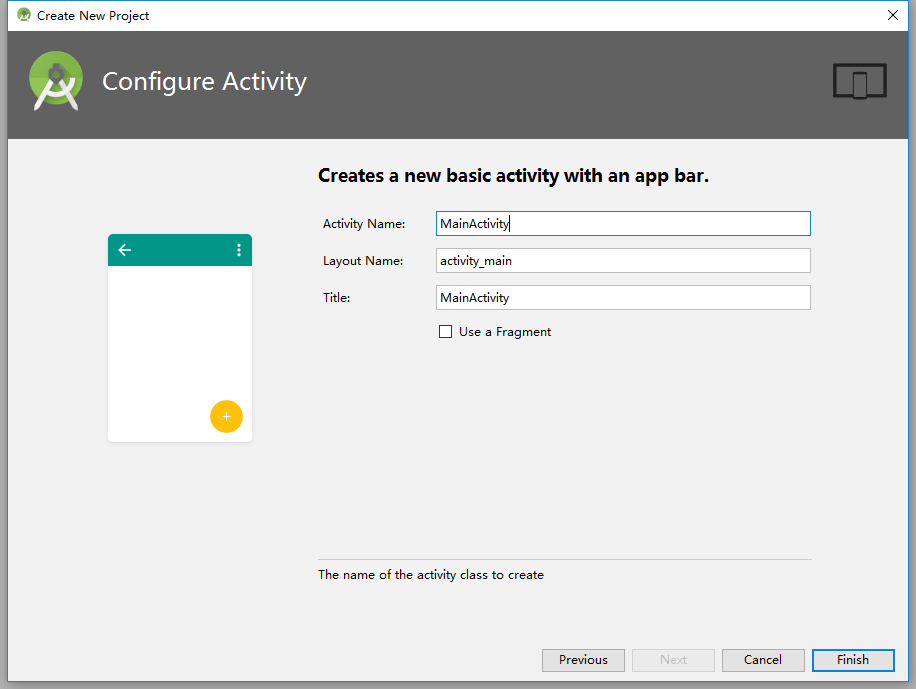
新建项目完成
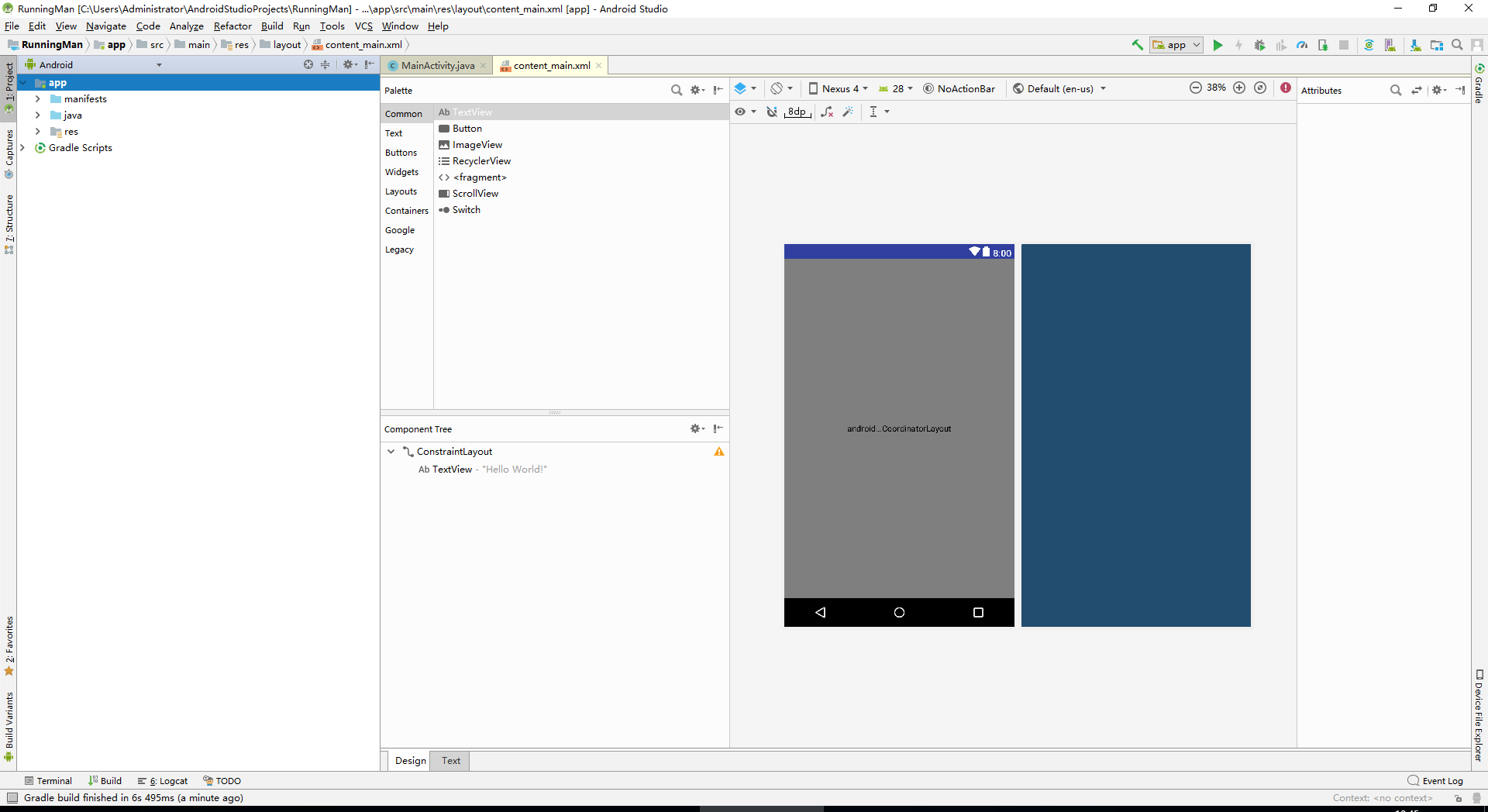
运行
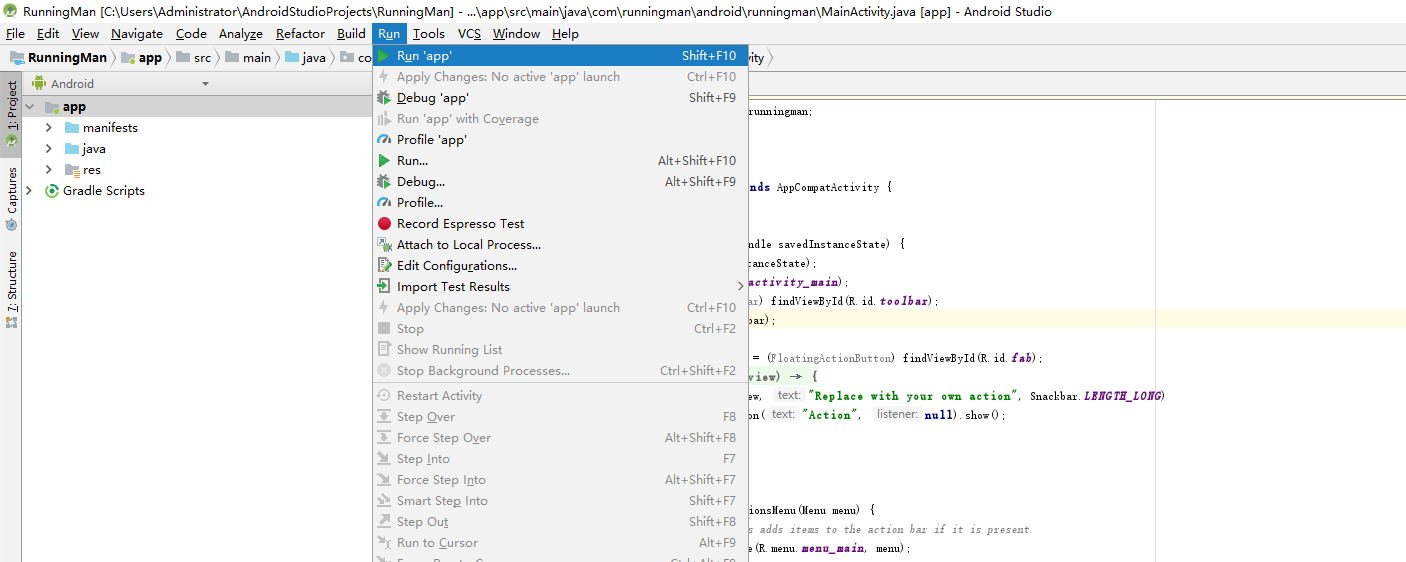
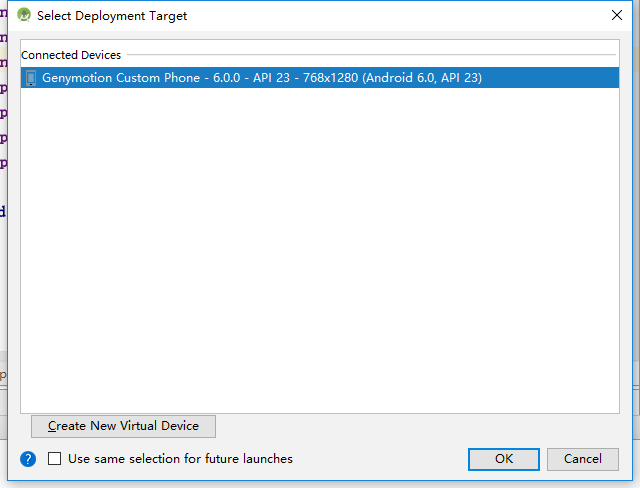
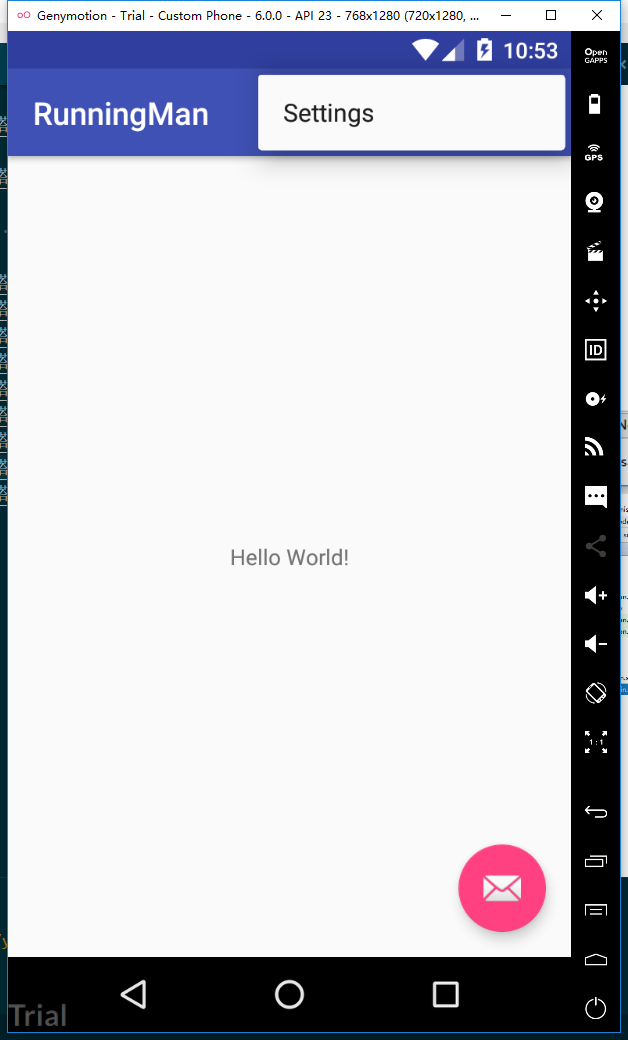
修改
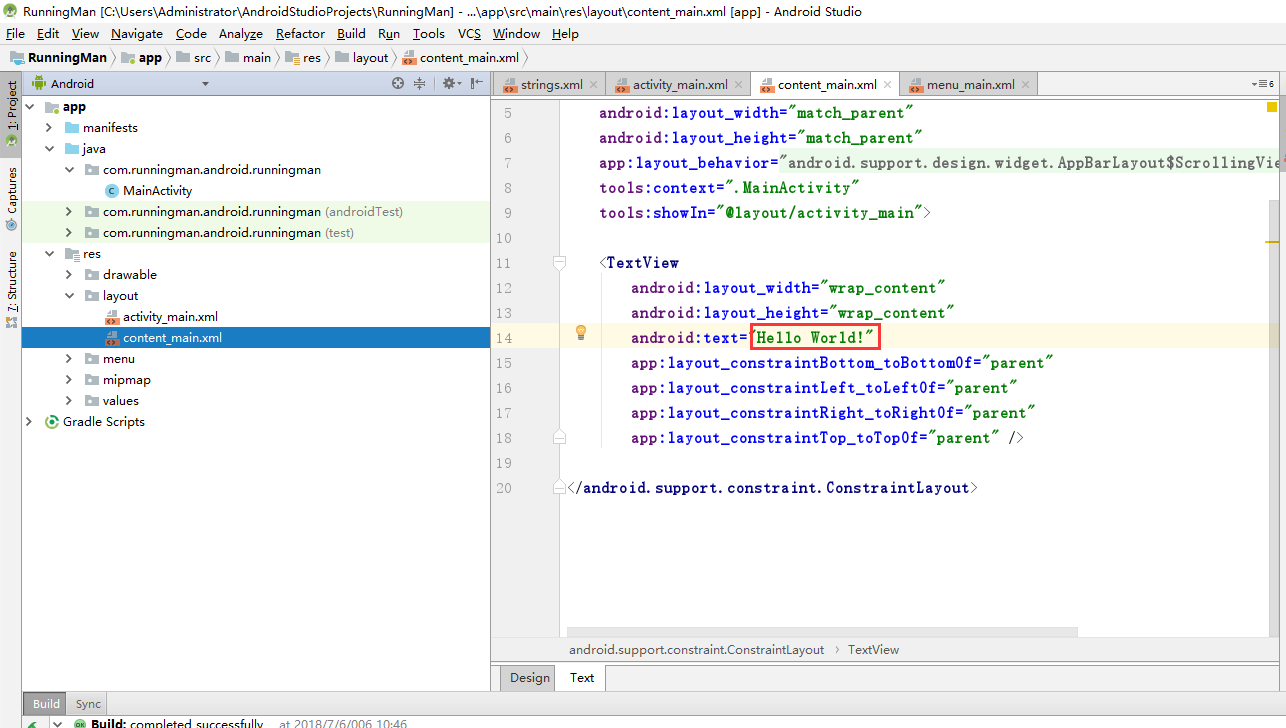
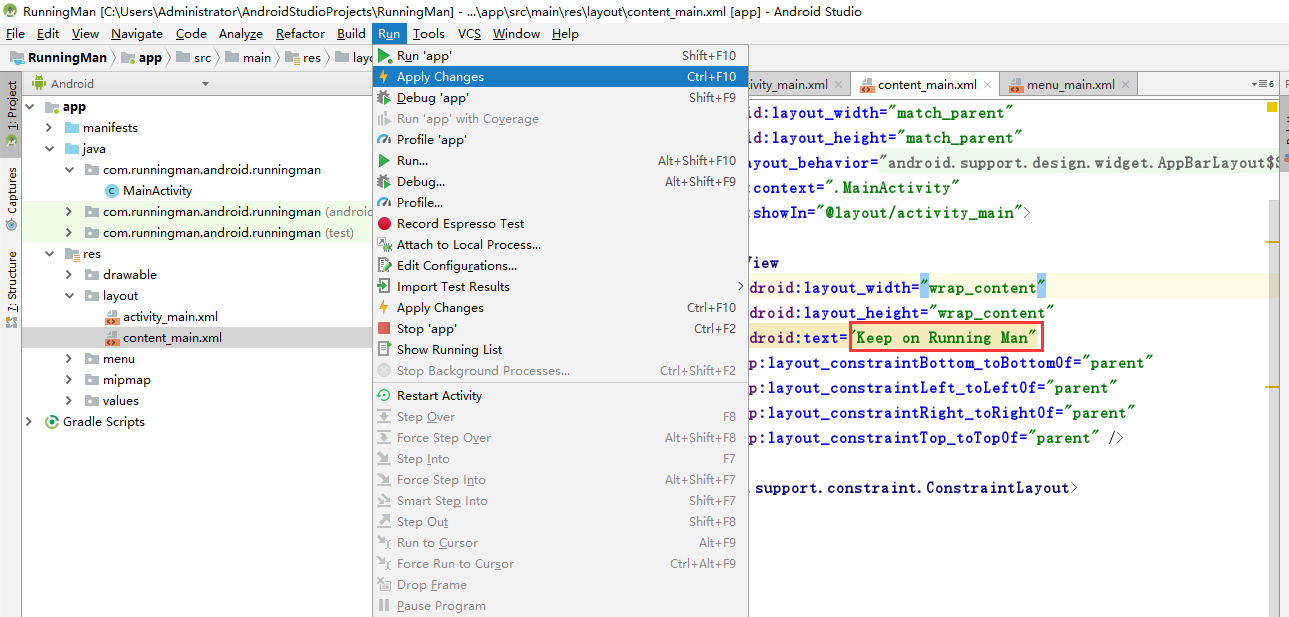
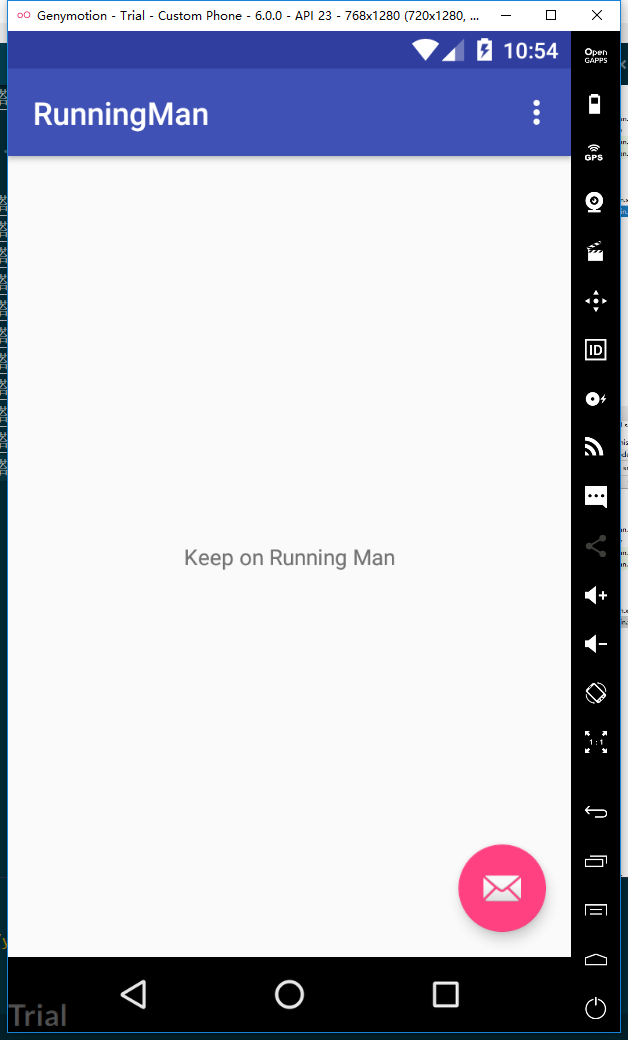
nodejs
配置国内镜像源
1 | node -v |
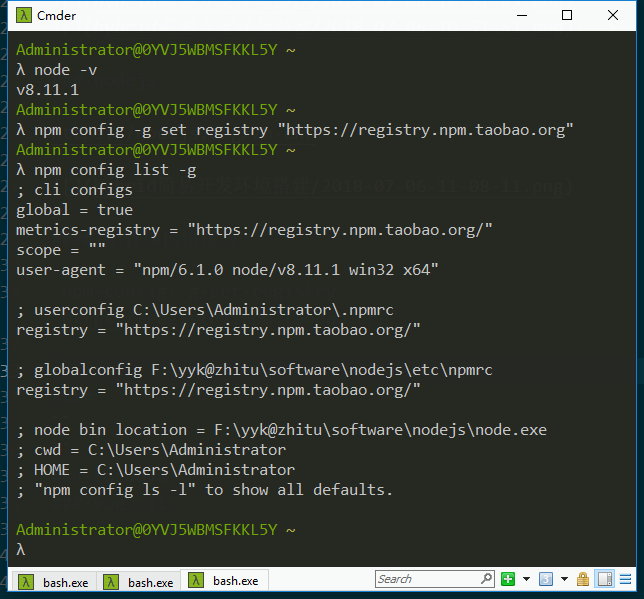
Cordova
https://cordova.apache.org/#getstarted
1 | npm i -g cordova |
新建项目
1 | cordova create RunningMan |
Genymotion 的模拟器正在运行的情况下,Cordova 会把打包好的 apk push 过去
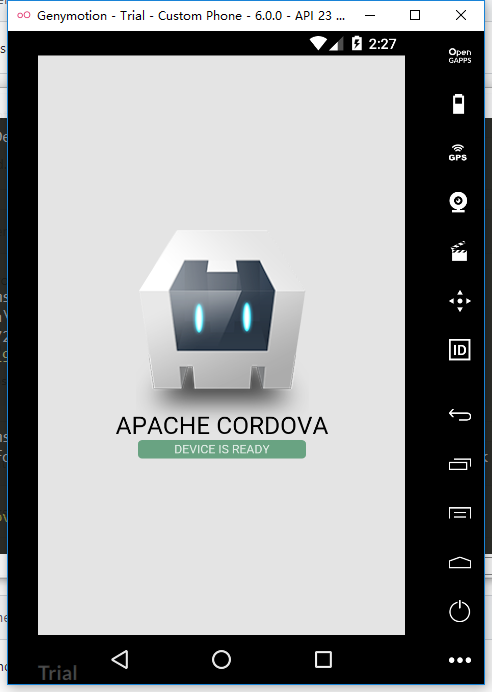
打包例子 vue-tetris
把 vue-tetris 项目 clone 到本机,修改配置,安装依赖,build

修改 config/index.js => build => assetsPublicPath
1 | assetsPublicPath: './', |
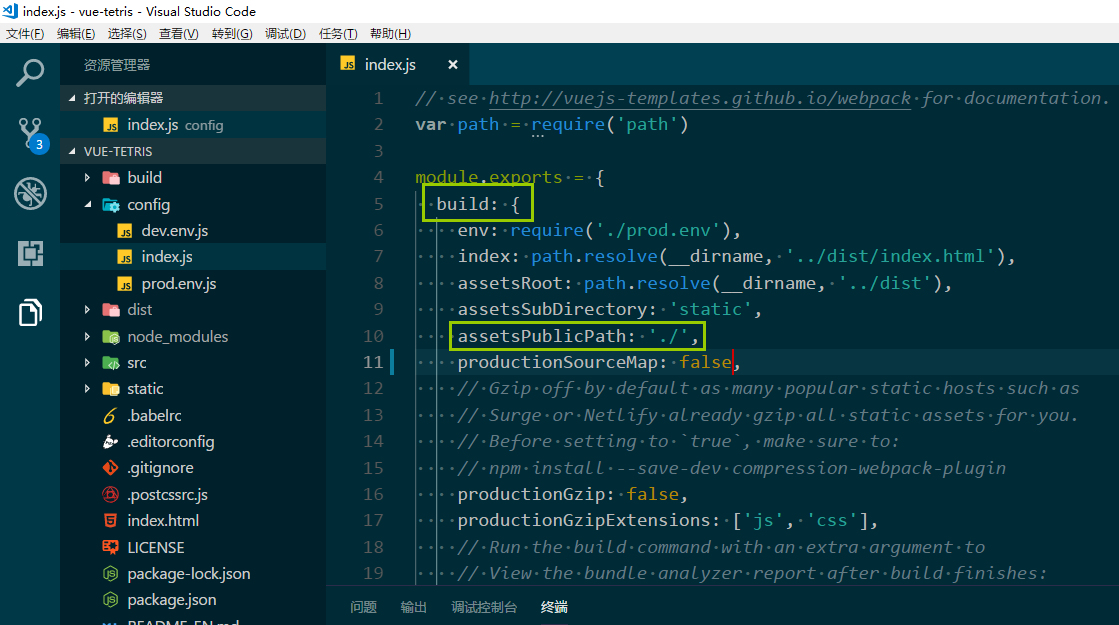
把npm run build 生成的 dist 目录下的文件全部复制到 Cordova 项目的 www 文件下
在 Cordova 项目下运行 cordova run android
发现 Genymotion 模拟器中运行了,但一直是加载的画面
浏览器中连接 Androidchrome://inspect/#devices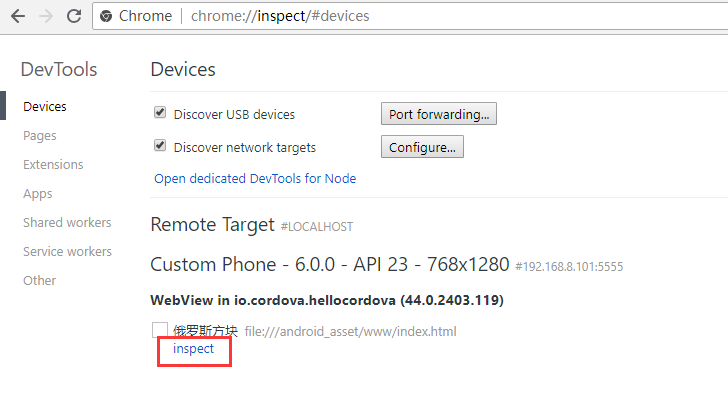
console 报错 navigator.languages.find is not a function
搜索后定位到 src/unit/const.js
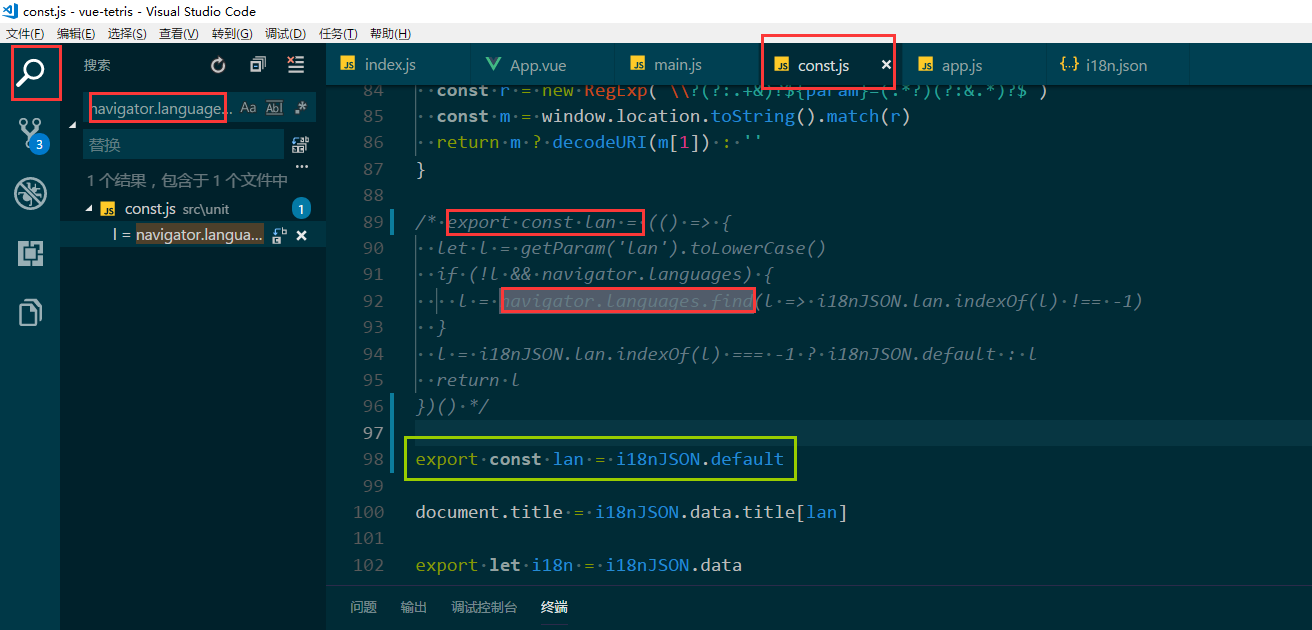
修改源码后重新 npm run build
把生成的 dist 目录下的文件全部复制到 Cordova 项目的 www 文件下
在 Cordova 项目下运行 cordova run android
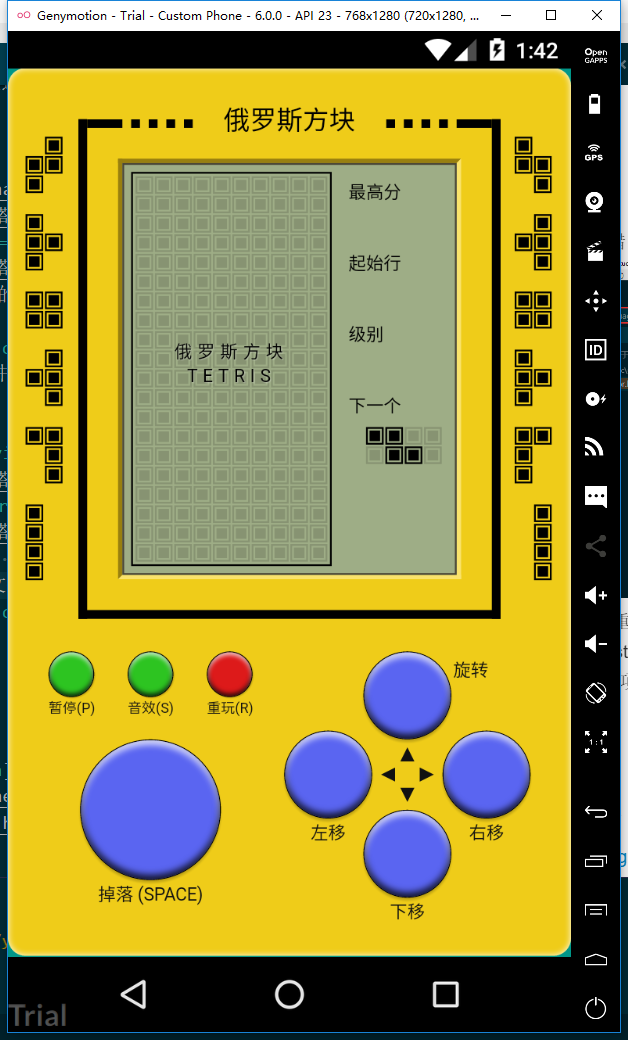
打包例子 Vux
1 | npm install vue-cli -g # 如果还没安装 |
1 | # 不使用 yarn 可以忽略 |
修改 config/index.js => build => assetsPublicPath
1 | assetsPublicPath: './', |
把生成的 dist 目录下的文件全部复制到 Cordova 项目的 www 文件下
在 Cordova 项目下运行 cordova run android
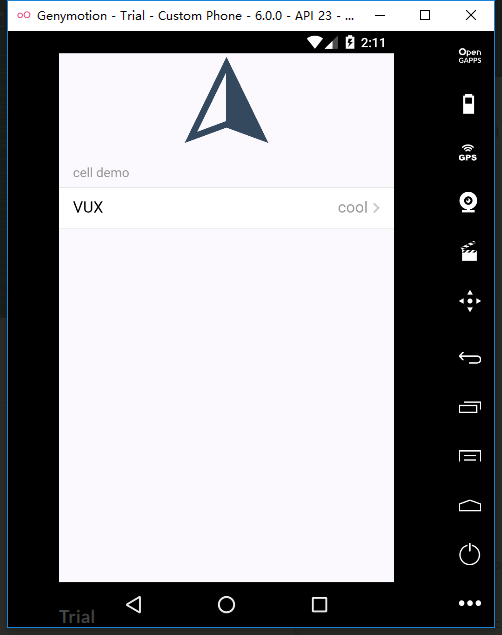
Camera
1 | cd cordova8 |
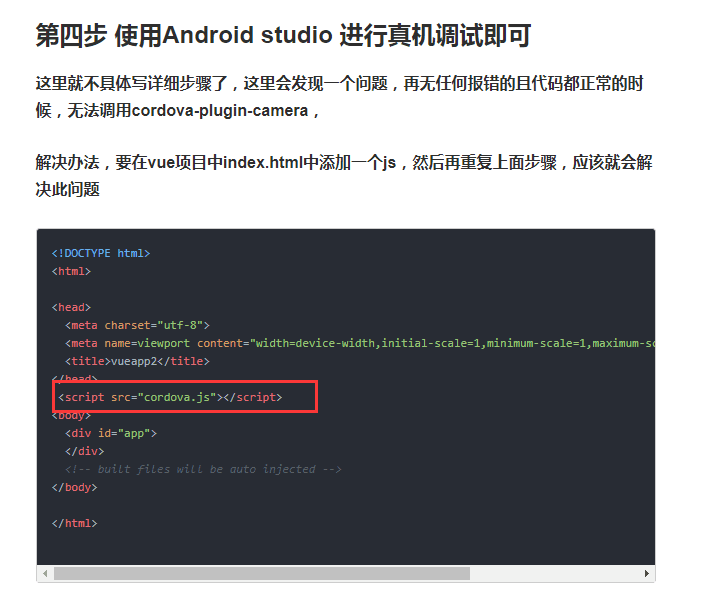
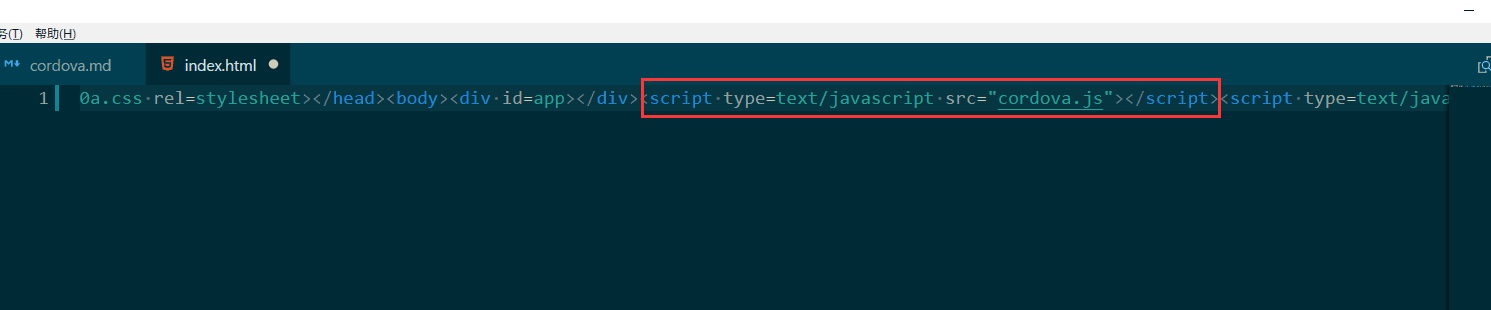
别忘了在cordova项目下添加camera插件 vuejs工程build出来的dist/index.html里面加上cordova.js 否则调用不到相机插件 看看那个cordova framework7 的模板build出来的dist/index.html是不是被模板自动加上了cordova.js
Android APK 手动打包流程
Android app 的打包流程大致分为 build ,sign , align 三部分。
build 是构建 APK 的过程,分为 debug 和 release 两种。release 是发布到应用商店的版本。
sign 是为 APK 签名。不管是哪一种 APK 都必须经过数字签名后才能安装到设备上,签名需要对应的证书(keystore),大部分情况下 APK 都采用的自签名证书,就是自己生成证书然后给应用签名。
align 是压缩和优化的步骤,优化后会减少 app 运行时的内存开销。
Cordova 作为 hybrid app 的框架不像纯 Android 开发那么自动化,所以第一次打 release 包我们需要了解一下手动打包的过程。
Build
首先,我们生成一个 release APK 。这点在 cordova build 命令后加一个 –release 参数局可以。如果成功,你可以在 android 的 apk 目录下看到一个 android-release-unsigned.apk 文件。
1 | cordova build android --release |
Sign
我们需要先生成一个数字签名文件(keystore)。这个文件只需要生成一次。以后每次 sign 都用它。
1 | keytool -genkey -v -keystore release-key.keystore -alias cordova-demo -keyalg RSA -keysize 2048 -validity 10000 |
上面的命令意思是,生成一个 release-key.keystore 的文件,别名(alias)为 cordova-demo 。
过程中会要求设置 keystore 的密码和 key 的密码。我们分别设置为 testing 和 testing2。这四个属性要记牢,下一步有用。
然后我们就可以用下面的命令对 APK 签名了
1 | jarsigner -verbose -sigalg SHA1withRSA -digestalg SHA1 -keystore release-key.keystore android-apk/android-release-unsigned.apk cordova-demo |
这个命令中需要传入证书名 release-key.keystore,要签名的 APK android-release-unsigned.apk,和别名 cordova-demo。签名过程中需要先后输入 keystore 和 key 的密码。命令运行完后,这个 APK 就已经改变了。注意这个过程没有生成新文件。
Align
最后我们要用 zipalign 压缩和优化 APK
1 | zipalign -v 4 android-apk/android-release-unsigned.apk android-apk/cordova-demo.apk |
这一步会生成最终的 APK,我们把它命名为 cordova-demo.apk 。它就是可以直接上传到应用商店的版本。
自动打包
一旦有了 keystore 文件,下次打包就可以很快了。你可以在 cordova build 中指定所有参数来快速打包。这会直接生成一个 android-release.apk 给你。
1 | cordova build android --release -- --keystore="release-key.keystore" --alias=cordova-demo --storePassword=testing --password=testing2 |
但每次输入命令行参数是很重复的,Cordova 允许我们建立一个 build.json 配置文件来简化操作。文件内容如下
1 | { |
下次就可以直接用 cordova build –release 了。
为了安全性考虑,建议不要把密码放在在配置文件或者命令行中,而是手动输入。你可以把密码相关的配置去掉,下次 build 过程中会弹出一个 Java 小窗口,提示你输入密码。
好了,到这里,cordova 的环境配置打包发布一整套流程全部讲完了。